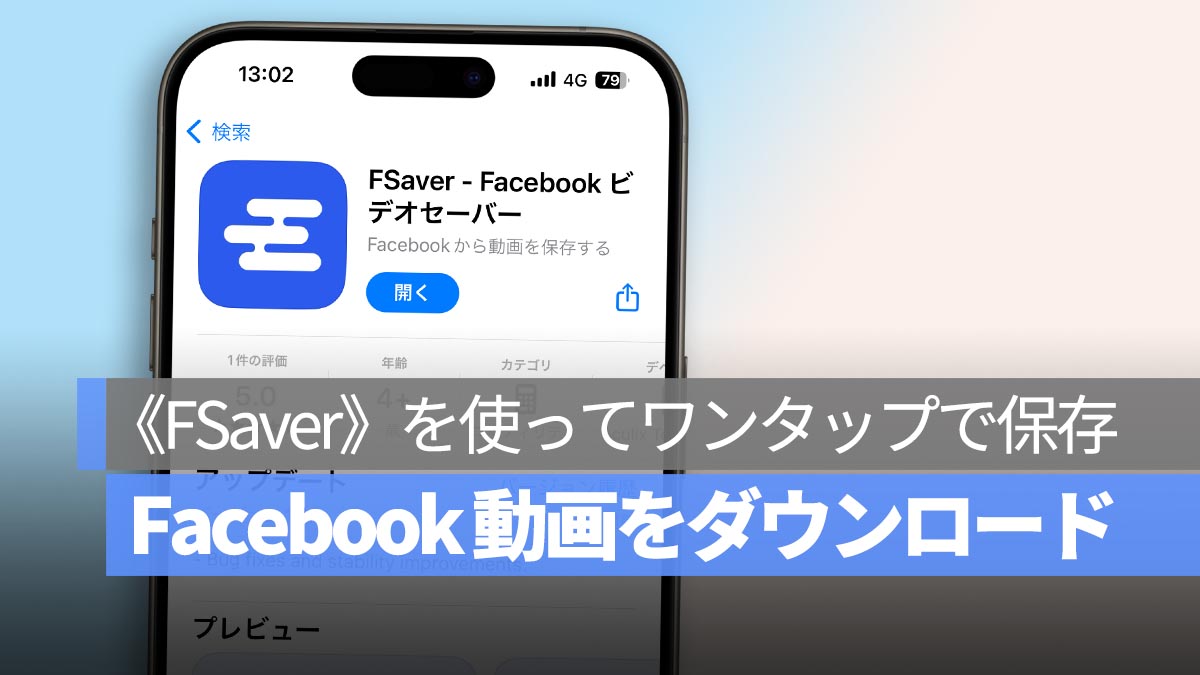
もし、Facebook をよく閲覧していて、気に入った Facebook 動画をスマートフォンに保存したいと思ったことがあるなら、今日は便利な Facebook 動画ダウンロードツール《FSaver》をご紹介します。ワンタップで Facebook 動画をダウンロードできます。
更に面白いコンテンツを観たい人は、Instagram @applealmondjp と Twitter X @Applealmond1 をフォローしてください!
《FSaver》で Facebook 動画をダウンロードする方法
アプリのダウンロードリンクは記事の最後に記載していますので、紹介を読んだ後で簡単にダウンロードできます。
システム要件:iOS 17.5以上
《FSaver》は非常に軽量で、Facebook 動画をダウンロードするだけのシンプルな機能を持ったツールです。しかし、システム要件が少し高く、iOS 17.5 以上のバージョンが必要です。つまり、古い iPhone 機種ではインストールできません。
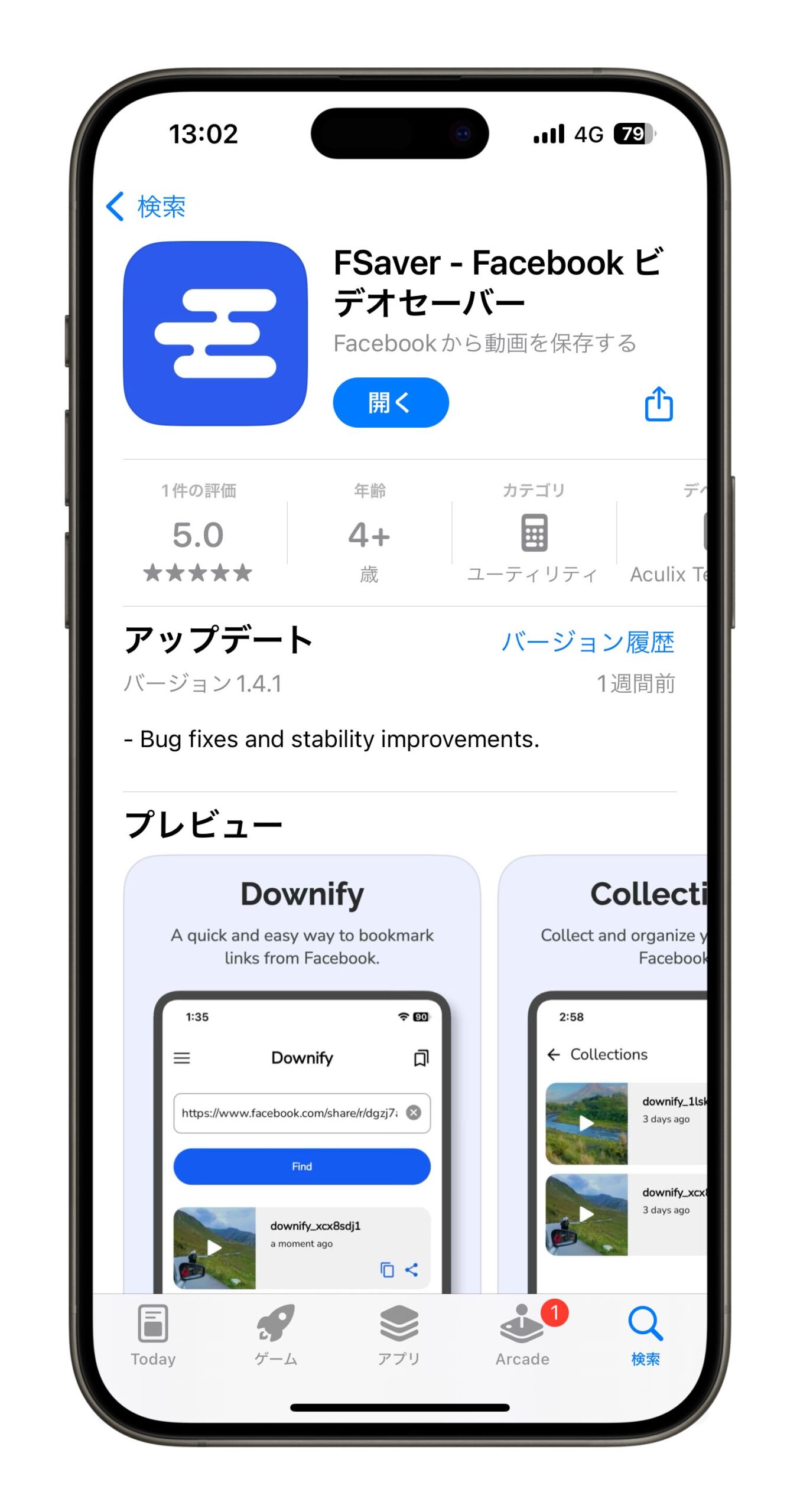
Facebook 動画の URL をコピーする
ダウンロードしたい Facebook 動画を見つけたら、「シェア」ボタンを探します。
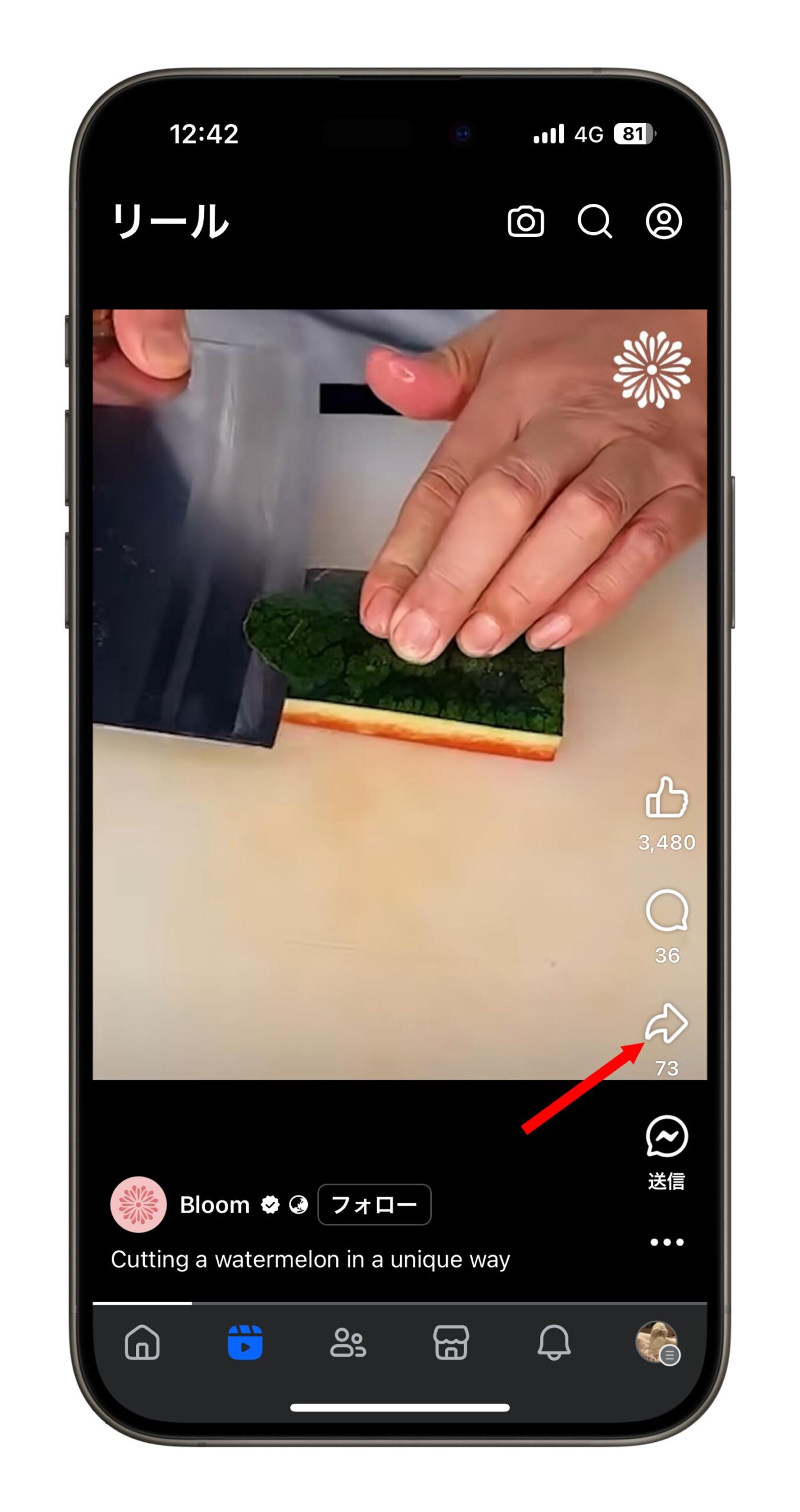
表示されたメニューで「リンクをコピー」を選択し、ダウンロードしたいFacebook動画のURLをコピーします。
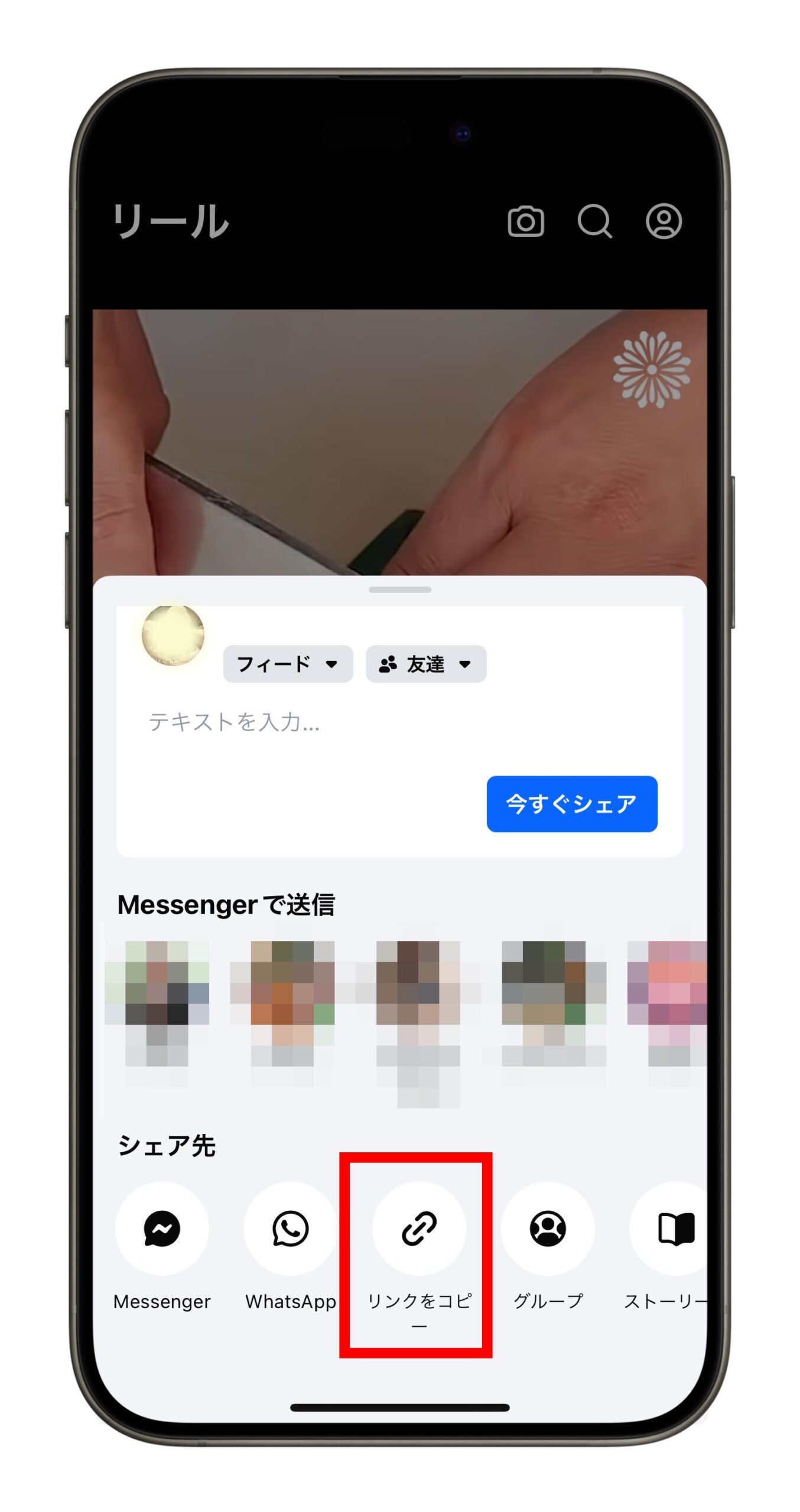
《FSaver》で Facebook 動画をダウンロードする
《FSaver》を開き、コピーした URL を検索ボックスに貼り付けて、下の「Find」ボタンを押します。
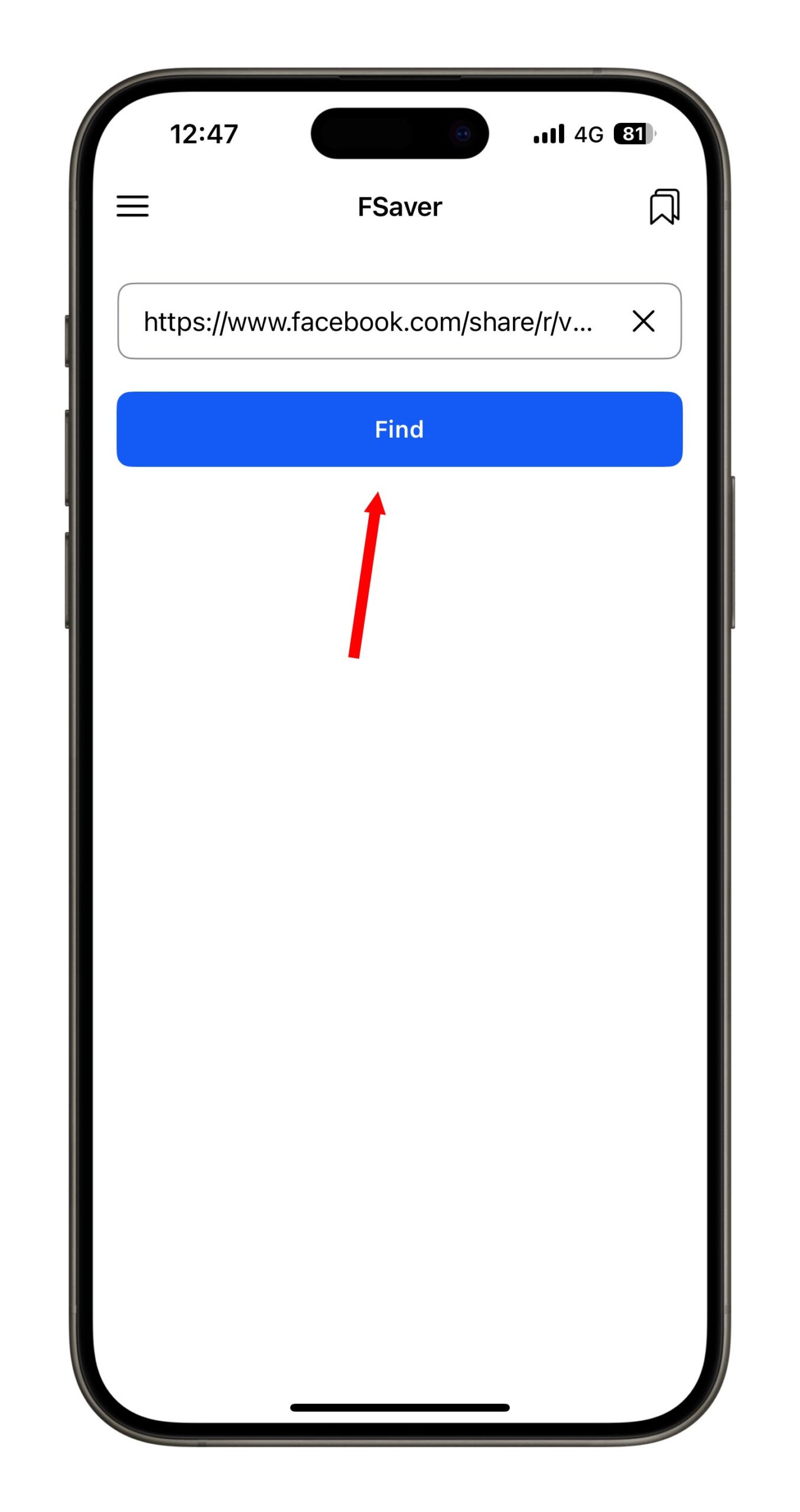
動画の長さが長い場合や処理に時間がかかる場合、処理の進行状況が表示されます。
ダウンロードした Facebook 動画を取得する
Facebook 動画のダウンロードが完了すると、動画は「Find」ボタンの下に表示されます。
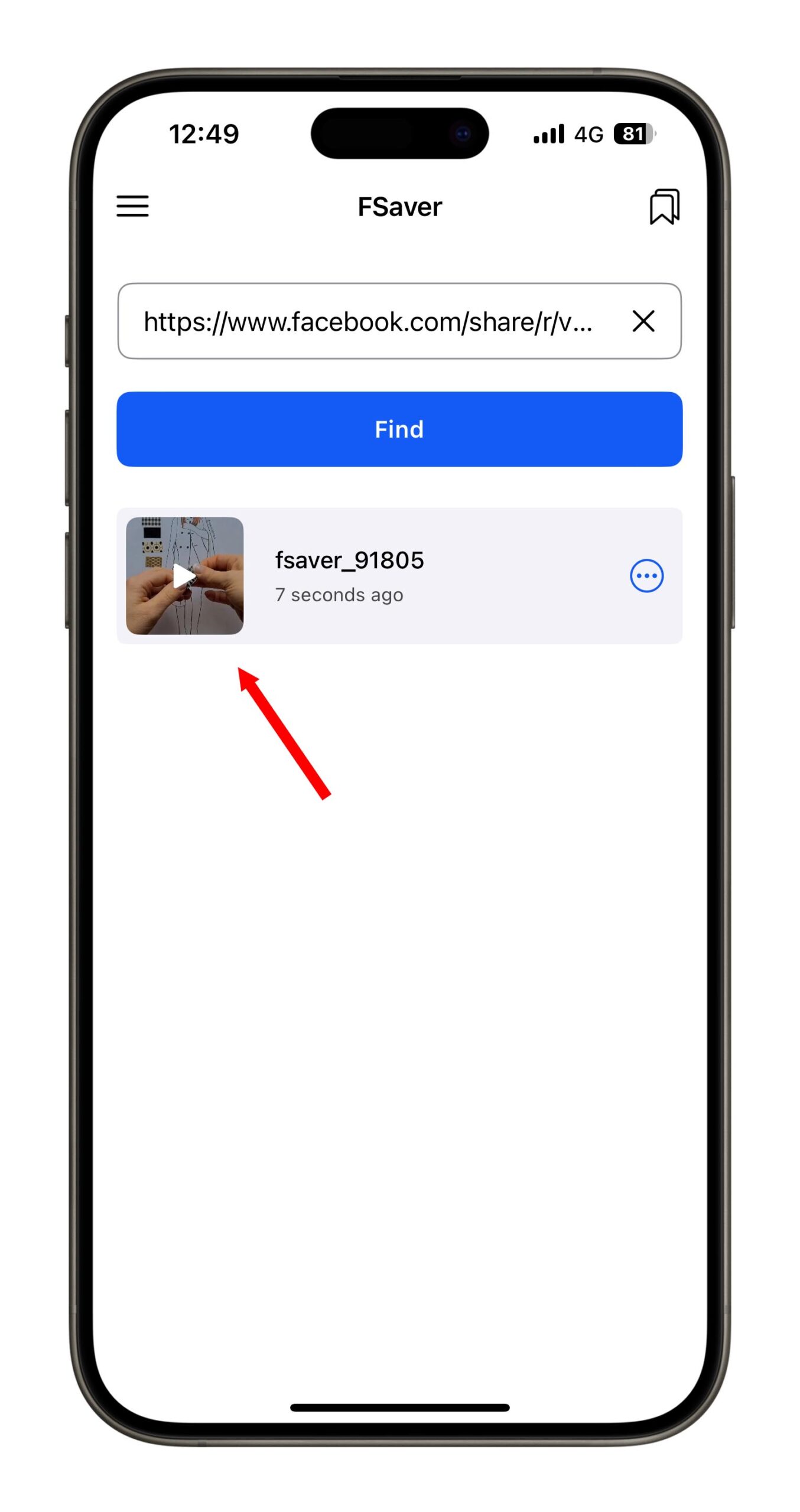
同時に、この動画は iPhone の写真アプリにも保存されます。
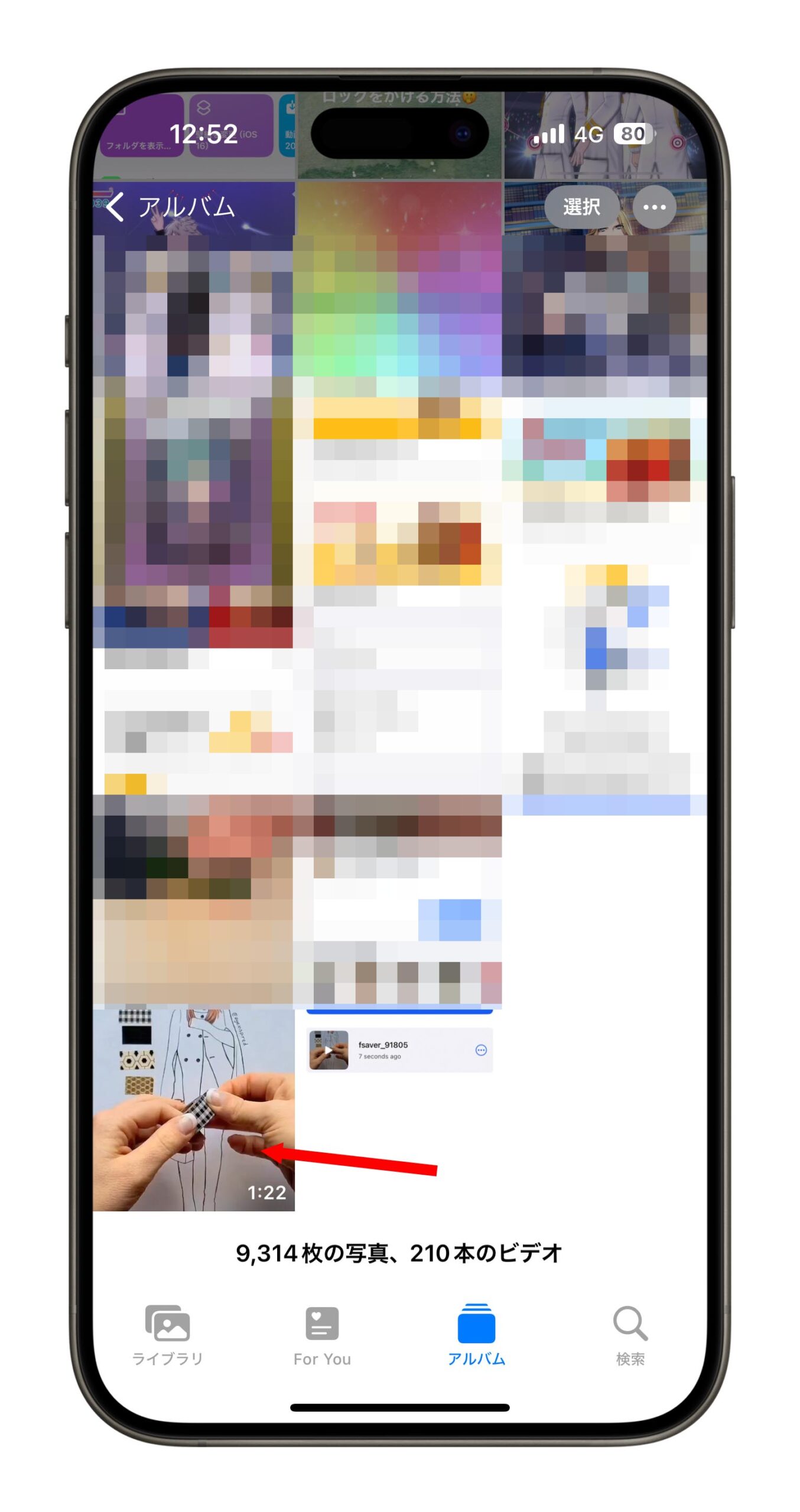
また、アプリの右上にあるブックマークのようなアイコンをクリックすると、これまでにダウンロードした Facebook 動画を確認することもできます。
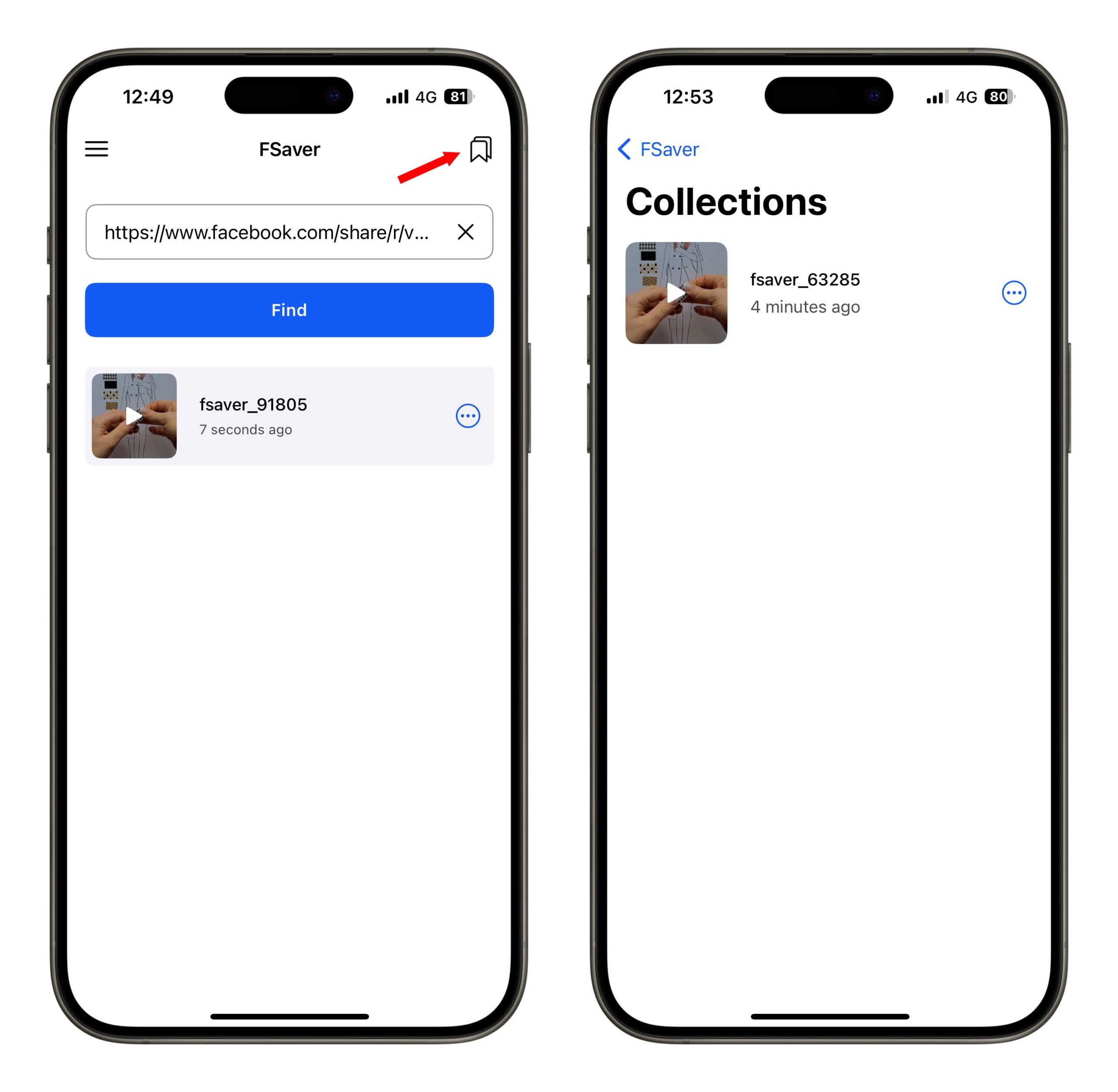
《FSaver》の広告を無料で除去する期間限定オファー
現在、《FSaver》は期間限定で Premium 版を無料で提供しています。
左上の設定を開き、「Remove Ads」を選択します。
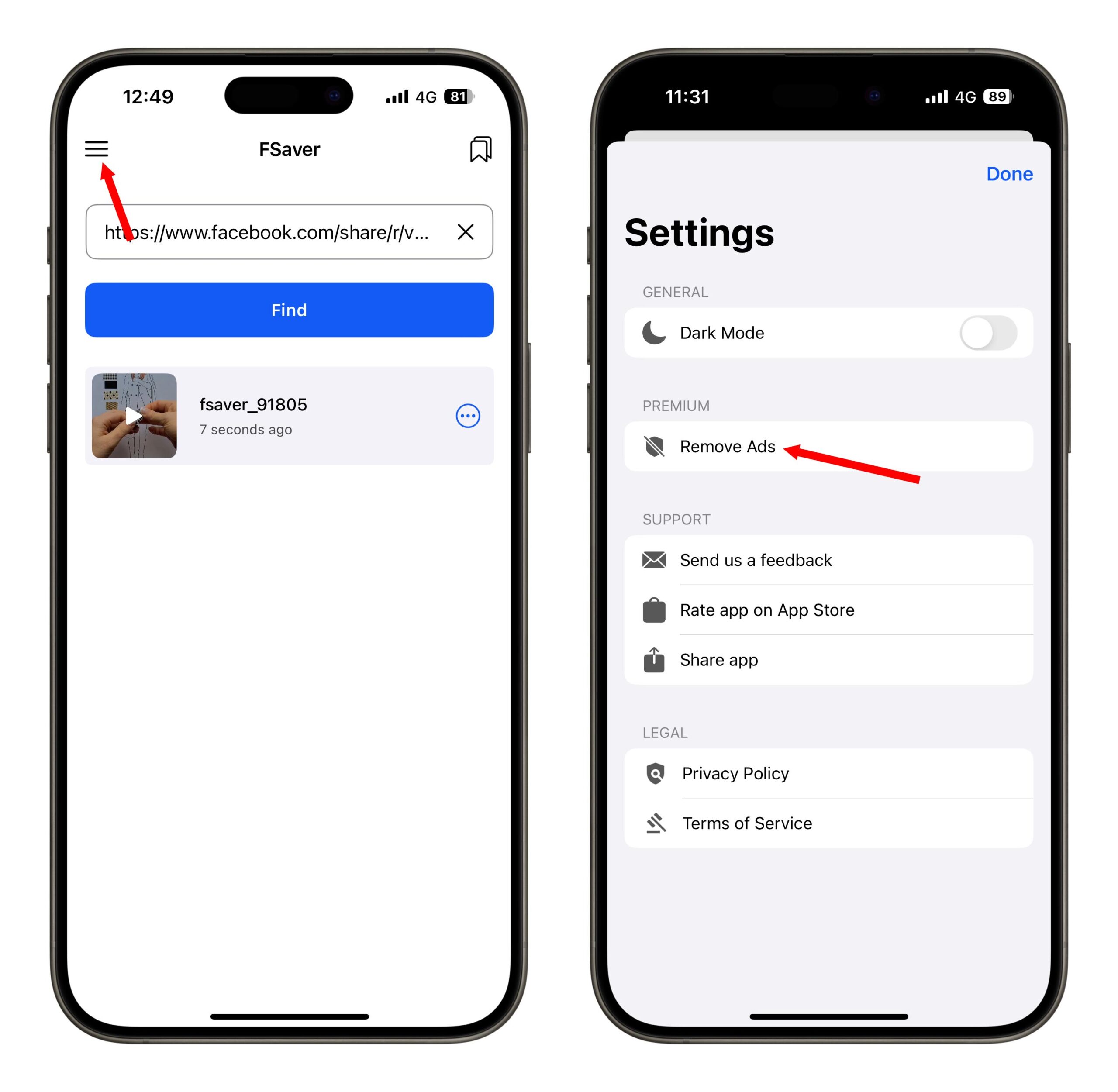
「One-time Payment」が 0 円と表示されていれば、期間限定の無料オファーが有効です。0 円と表示されない場合は、無料オファーが終了しています。
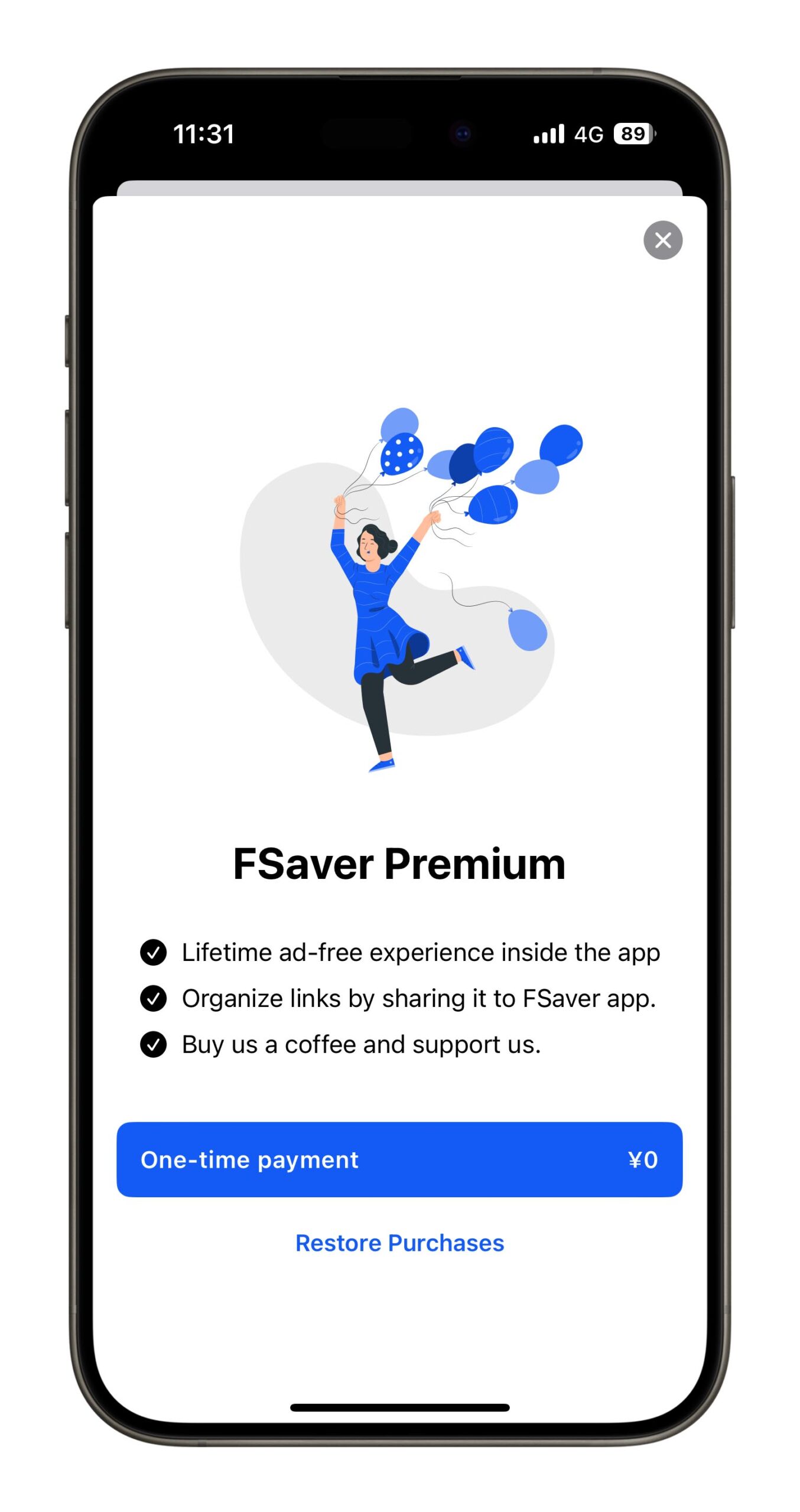
成功すると、広告なしの《FSaver》バージョンをアンロックできます。
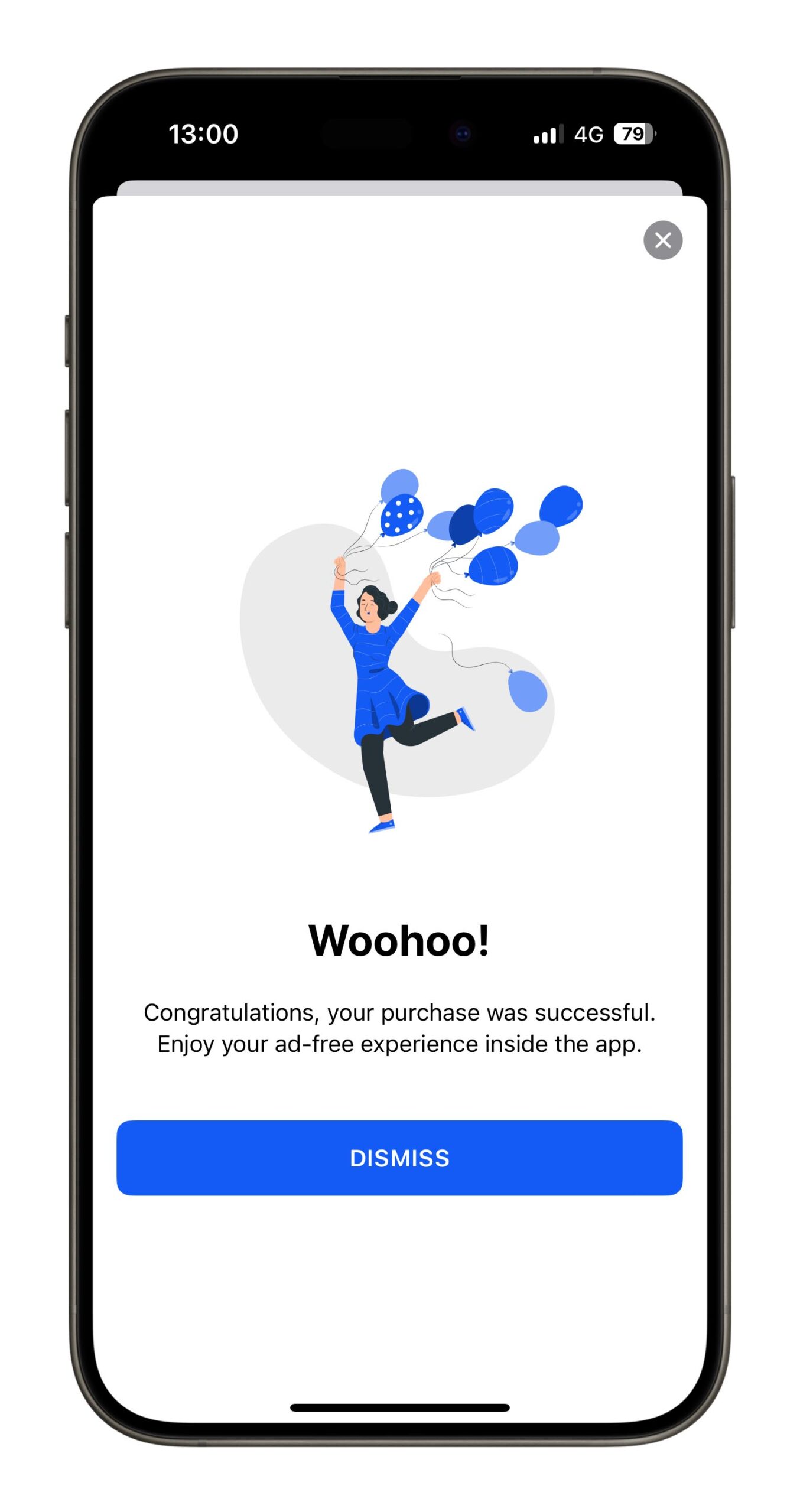
Facebook 動画ダウンロードツール《FSaver》のまとめ
《FSaver》を使えば、気に入った Facebook 動画を簡単かつ迅速に iPhone に保存できます。また、ダウンロードした動画を全て集めて管理できるため、非常に便利な Facebook 動画ダウンロードツールです。
👉《FSaver》ダウンロード: こちらをクリック
無料オファーを逃しても、通常の使用には影響ありません。ただし、広告が表示されるようになります。
もっと読む
